Aller Anfang ist schwer, vor allem wenn du die einzelnen WordPress Begriffe nicht kennst.
WordPress hat jede Menge solcher Begriffe, die es dir evtl. schwer machen richtig durchzustarten.
Beiträge, Seiten. Widgets, Plugins, Themes usw. Das soll dich aber nicht davon abhalten loszulegen.
Deshalb habe ich dir hier die wichtigsten WordPress Begriffe übersichtlich aufgelistet und erklärt 🙂
Inhaltsverzeichnis
Frontend und Backend
Wenn du von deiner Website sprichst, meinst du in der Regel das Frontend. Den Bereich, der vorne ist, auf dem die Inhalte zu sehen sind.
Auf das Backend hast nur du Zugriff, wenn du eingeloggt bist.
Es ist sozusagen die Rückseite deiner Website in der alle administrativen Dinge eingestellt werden und z.B. neue Seiten angelegt werden.
In der Regel ist der Link zur Anmeldung für dein Backend www.deineDomain.de/WP-Admin
Dashboard
Die Übersicht deines Backends wird Dashboard genannt. Hier hast du eine Übersicht über die wichtigsten Eckdaten deiner Website.
- Neue Updates
- Anzahl Seiten
- Übersicht Besucher
- usw.
Im Dashboard werden unterschiedliche Dinge angezeigt, je nachdem welche Plugins du installiert hast.
Auch die Infoboxen kannst du verschieben und ein/ausklappen. Boxen die du nicht brauchst kannst du ausblenden.
Themes – Die Designgrundlage deiner Website
Die Grundlage für das Design deiner Website ist das Theme, auch Template genannt. Für die Nutzung von WordPress muss immer ein Theme aktiviert sein. Du kannst mit diesen Themes deine Website erstellen ganz ohne Programmieren.
Wenn du WordPress neu installierst hast, sind automatisch 1-3 Themes vorinstalliert. Im Frontend siehst du, wie das Theme das Aussehen deiner Website verändert.
Im Menü unter „Design > Themes“ siehst du, welche Themes installiert sind und welches Theme aktuell aktiv ist. Hier kannst du auch neue Themes installieren aus dem WordPress Archiv.
Plugins für maximale Flexibilität
Das nackte WordPress an sich ist nur mit Basisfunktionen ausgestattet und du kannst nicht sehr viel individualisieren.
Das Gute daran ist, dass du dadurch selbst auswählen kannst, was deine Website können soll. Dein System bleibt dadurch schlank und wird nicht unnötig schwer und langsam.
Und genau hier kommen die Plugins ins Spiel, denn mit Plugins kannst du dein WordPress System nach deinen Vorstellungen erweitern. Das macht dich unglaublich flexibel und individuell.
Seiten und Beiträge
Ich weiß noch, dass mich diese Begriffe total verwirrt haben am Anfang, dabei ist der Unterschied ganz einfach und klar, wenn man es weiß.
Seiten sind geeignet für Inhalte, die sich nicht automatisch verändern. Sie sind statisch. Du erstellst die Seiten einmal und dann stehen sie bis du sie wieder veränderst.
Beiträge hingegen sind nicht statisch. Sie werden nach Datum und Kategorie sortiert. Deine Leser können deine Beiträge mit einem RSS Feed abonnieren, um nichts mehr zu verpassen.
Kategorien
Deine Beiträge können in unterschiedliche Kategorien eingeordnet werden. So haben deine Leser die Möglichkeit Beiträge speziell zu einzelnen Themengebieten zu lesen.
Du musst dazu jeden Beitrag der jeweiligen Kategorie zuordnen.
Kategorien kannst du im Menü „Beiträge > Kategorien“ anlegen und verwalten oder direkt bei der Erstellung der Beiträge.
Blogbeiträge, die keine Kategorie zugewiesen bekommen, werden in der Standardkategorie eingeordnet.
Das tolle ist, dass du die Kategorie-Archive in deinem Menü verlinken.
Schlagwörter
Neben den Kategorien kannst du deinen Beiträgen noch Schlagwörter zuordnen.
So kannst du deinen Lesern helfen noch besser bestimmte Beiträge zu finden. Du kannst auch eine Schlagwörter-Wolke in der Seitenleiste oder unter deinem Beitrag anzeigen lassen.
Permalinks
Jede Seite deiner Website hat eine URL, die erstellt wird, sobald du den Titel deiner Seite und des Beitrags generiert. Die URL verändert sich nicht einfach so. Sie sind wie der Name sagt permanent.
In den WordPress Einstellungen kannst du den Aufbau der Links anpassen. Am besten machst du das direkt am Anfang, sodass alle Links später „sprechende Links“ sind.
Widgets
Mit Widgets kannst du z.B. deinen Footer oder deine Seitenleiste individuell gestalten und wichtige Informationen platzieren.
WordPress bietet verschiedene Widgets an, die du einfach in den gewünschten Bereich deiner Website ziehen kannst.
Gehe dazu im Backend Menü auf „Design → Widgets“
Das ausgewählte Theme legt fest, welchen Bereich deiner Website du mit Widgets füllen kannst. Meist kannst du Widgets in die Seitenleiste oder den Footer Bereich packen.
Child-Theme
Auch wenn es dich im Moment vielleicht nicht betrifft kann es passieren, dass du am Code deines Themes Änderungen vornehmen musst. Weil diese Änderungen bei einem Theme Update verschwinden würden, machst du diese Änderungen am besten nicht im Original Theme, sondern in einem sogenannten Child-Theme.
Child Themes sehen genauso aus wie Parent Themes, behalten aber alle Änderungen am Code bei einem Update bei.
CMS
CMS ist die Abkürzung für Content-Management-System. Mit einem CMS kannst du die Inhalte deiner Datenbanken auf deiner Website gut verwalten, und zwar so, dass der Inhalt und das Design voneinander getrennt sind und du problemlos andere Designs verwenden kannst, ohne deine Inhalte zu verlieren.
Neben WordPress gibt es auch noch andere CMS Systeme, Joomla z.B. doch WordPress hat sich von einem Blog zu einem der beliebtesten CMS entwickelt.
Customizer
Im Customizer kannst du vor allem globale Einstellungen auf deiner Website vornehmen, die das Design beeinflussen. Schriftart, Größe und Menü kannst du hier z.B. verwalten.
Je nachdem, welches Theme du aktiviert hast, ändert sich der Funktionsumfang des Customizers.
Favicon
Das Bild im Tab deines Browsers nennt man Favicon. Es ist ein kleines Website-Icon, dass es einfacher macht deine Website zu erkennen.
Du kannst dein Favicon im Customizer hochladen. Gehe dazu auf „Design > Customizer > Website-Informationen“ und wähle eine quadratische Grafik. Am besten erstellst du sie direkt in der empfohlenen Größe von 512px×512px.
Mit Canva geht das z.B. ganz fix.
Header, Body & Footer
Diese WordPress Begriffe kannst du dir ganz leicht merken, wenn du dir deine Website wie einen Körper vorstellst. Du findest du ganz oben den Header (Kopfbereich). Hier ist üblicherweise dein Logo und das Hauptmenü zu finden.
Ganz unten ist der Footer (Fußzeilenbereich) der üblicherweise für Impressum & Datenschutz genutzt wird. Außerdem kannst du hier nochmal auf dein Freebie hinweisen oder deine neusten Blogbeiträge verlinken.
Dazwischen befindet sich der „Körper“, der sogenannte Bodybereich deiner Website.
Hier befindet sich der Inhalt. Texte, Bilder und alles, was du auf deine Website packen willst.
Mediathek
In der Mediathek werden alle Dateien hochgeladen, die du auf deiner Website brauchst.
Du kannst folgende Dateiformate hochladen:
- Bilddateien wie JPG; PNG; GIF
- Dokumente wie PDF, DOC
- Audiodateien wie MP3
- Video Dateien (nicht zu empfehlen)
SEO
SEO steht für Search Engine Optimization und bedeutet übersetzt Suchmaschinenoptimierung. Darunter fallen alle Aktivitäten die deine Website in Suchmaschinen besser auffindbar machen.
Wenn dein Marketing vor allem über deine Website und Blog läuft, kommst du um dieses Thema nicht herum.
Ich hoffe, mit diesem Artikel konnte ich dir den Einstieg in WordPress erleichtern und Klarheit in die ganzen komplizierten WordPress Begriffe bringen.
Wenn du dich einmal damit beschäftigst wirst du merken, dass es am Ende gar nicht so kompliziert ist.
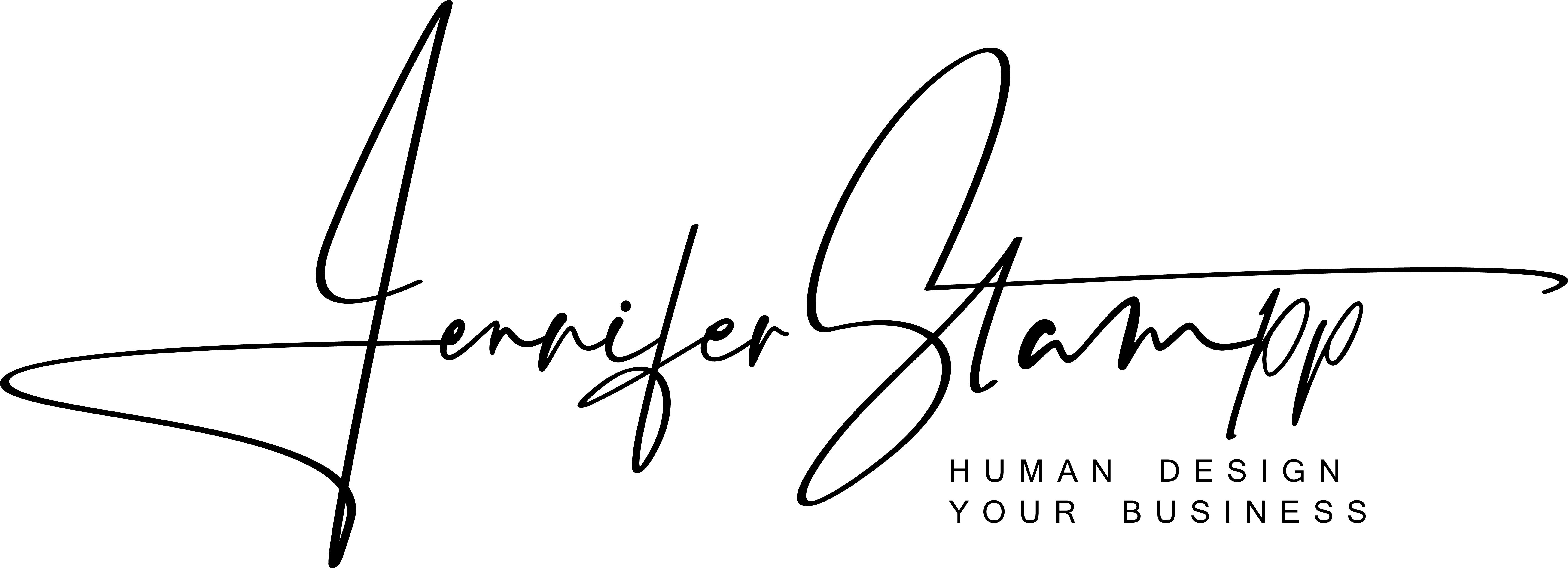




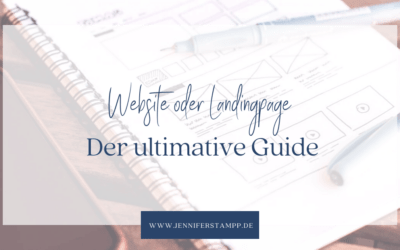

0 Kommentare